Excel cơ bản
Cách Thêm Cột Trong Excel Nhanh Chóng Đơn Giản Từ A-Z
Đâu là cách thêm cột trong excel đơn giản, nhanh chóng nhất? Đối với những người mới lần đầu sử dụng excel thì thao tác này vẫn còn bỡ ngỡ đúng không? Bởi những thắc mắc này, trong bài viết ngày hôm nay Học Office sẽ chia sẻ đến bạn đọc cách thêm cột trong excel hiệu quả nhất chỉ bằng vài thao tác đơn giản.
Chắc chắn sau khi tham khảo bài viết ngày hôm nay, bạn đọc sẽ có thể dễ dàng thao tác với bảng tính excel của mình. Cùng dành thời gian để theo dõi nhé!
Mục lục bài viết
Hướng dẫn cách thêm cột trong excel bằng phím tắt
Có 2 cách thêm cột trong excel cực nhanh mà Học office muốn chia sẻ đến bạn đọc ngay bây giờ:
– Cách đầu tiên nhấp vào ô chứ cái tiêu đề bên phải cột nơi bạn muốn chèn một cột mới > Sử dụng tổ hợp phím Ctrl + Shift + + (dấu cộng trên bàn phím)
– Cách thứ hai nhấp vào ô chứ cái tiêu đề bên phải cột nơi bạn muốn chèn một cột mới > Nhấp chuột phải vào chữ cái bạn đã chọn > Chọn vào Insert.
1. Cách thêm cột trong excel bằng phím tắt
Bước 1: Đầu tiên, tại thanh cố định chữ cái của Excel, chọn vào chữ cái mà bạn muốn chèn thêm cột tại vị trí đó. Ngoài ra, bạn cũng có thể chọn một ô bất kỳ trong cột rồi nhấn Ctrl + Space để chọn cả cột đó.
Bước 2: Sử dụng tổ hợp phím Ctrl + Shift + + (dấu cộng trên bàn phím).
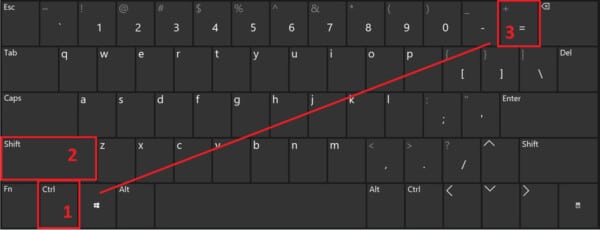
Bước 3: Sau đó, một cột mới đã được chèn vào tại vị trí bạn chọn mà không ảnh hưởng đến dữ liệu của cột trước và sau đó.
Ngoài ra, nếu bạn chọn từ 2 cột trở lên thì khi nhấn tổ hợp phím Ctrl + Shift + + thì số cột được chèn vào sẽ bằng với số cột mà bạn đã chọn.
2. Cách thêm cột trong excel bằng Insert
Bước 1: Chọn chữ cái mà bạn muốn chèn thêm cột tại vị trí đó trên thanh chữ cái cố định của Excel.
Mẹo: Bạn có thể nhấn Ctrl + Space để chọn toàn bộ cột mà không cần phải bấm vào chữ cái ở đầu cột.
Bước 2: Nhấp chuột phải vào bất kỳ ô trên cột đã chọn và chọn Insert. Vậy là bạn đã xong thao tác chèn cột rồi đấy!
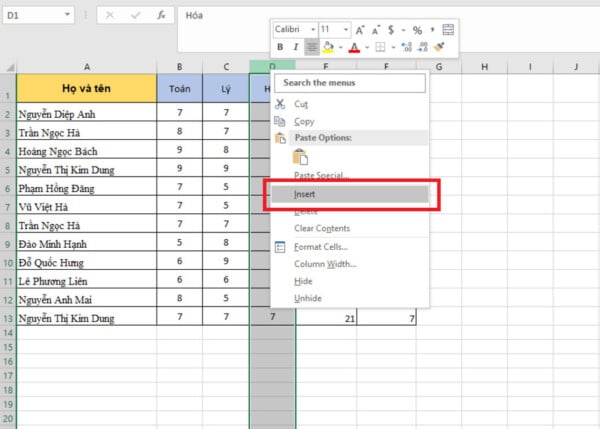
Hướng dẫn cách thêm nhiều cột mới trong excel
Thao tác thêm nhiều cột mới trong excel cùng một lúc sẽ có thể khiến cho sheet không được như ban đầu nhưng bạn yên tâm vì cách này sẽ không làm mất dữ liệu của bạn đâu.
1. Cách thêm nhiều cột liên tiếp cùng lúc
Bước 1: Chọn vị trí các cột mà bạn muốn chèn cột mới vào tại đó.
Lưu ý: Các cột mới sẽ xuất hiện ở bên trái các cột bạn đã chọn
Bước 2: Click chuột phải chọn Insert để chèn cột. Vậy là thao tác đã xong.
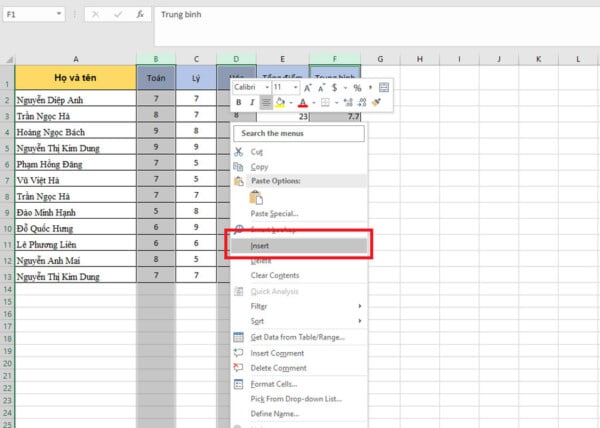
2. Cách thêm nhiều cột mới trong excel không liên tiếp
Bước 1: Chọn vị trí cần thêm các cột mới không liên tiếp mà bạn muốn chèn tại đó.
Lưu ý:
Để chọn vào nhiều cột không liên tiếp, hãy giữ phím Ctrl và nhấp để chọn vào các chữ cái tiêu đề.
Các cột mới được chèn sẽ vẫn ở bên trái các cột đã chọn của bạn.
Bước 2: Tiếp theo, click chuột phải vào vị trí ô bất kỳ trên các cột mà bạn đã chọn và nhấn chọn Insert để chèn.
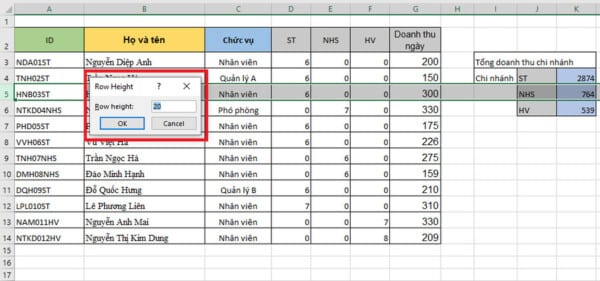
Xem thêm bài viết: 4 Cách Xóa Ô Trong Excel SIÊU NHANH Bạn Nên Biết
Hướng dẫn cách thêm một cột mới trong excel
Cách thêm một cột mới trong excel được áp dụng khi người dùng đang sử dụng excel với định dạng Excel Table (dạng bảng), và có 2 trường hợp xảy ra như sau:
1. Chèn thêm một cột vào ô không phải là ô cuối cùng của bảng
Bước 1: Bôi đen cột muốn chèn > Click chuột phải vào cột đó > Chọn Insert
Bước 2: Một cột mới xuất hiện với tiêu đề Column1.
Lưu ý: Cột mới sẽ xuất hiện bên trái ô bạn đã chọn
2. Chèn thêm một cột ở ô cuối cùng của bảng
Bước 1: Chọn vào ô Tiêu đề của Bảng Excel.
Bước 2: Click chuột phải vào vị trí ô đó > Chọn tiếp Insert.
Trong đó:
– Chọn Table Columns to the Right cho cột cuối cùng trong bảng và bạn muốn chèn thêm 1 cột vào bên phải cột đó
– Chọn Table Columns to the Left nếu muốn chèn cột vào bên trái cột đó
– Cột mới sẽ được đặt tên theo mặc định là Column1
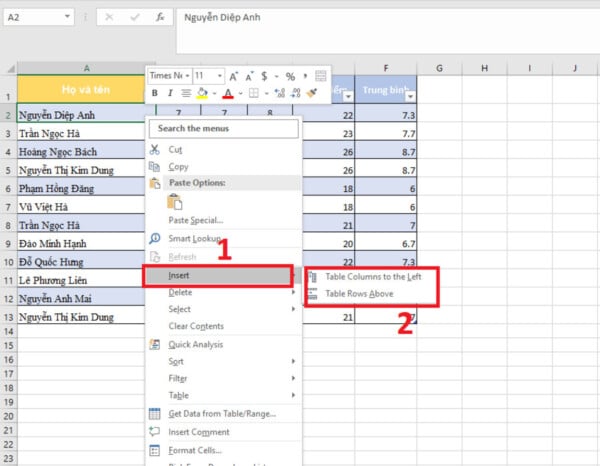
Đúng vậy, cách thêm cột trong excel không hề khó phải không? Tuy nhiên thao tác này cũng cần phải có sự cẩn thận và tỉ mỉ. Hi vọng những kiến thức được chia sẻ sẽ có thể giúp bạn đọc tiến hành thêm cột một cách nhanh chóng và chính xác nhất. Ngoài ra bạn đọc còn có thể tham khảo thêm nhiều thông tin về các hàm trong excel cũng như kiến thức excel cơ bản tại trang web của Hocoffice. Cảm ơn bạn đọc đã dành thời gian quan tâm đến bài viết. Chúc bạn thành công!
Liên hệ ngay với Học Office
- Số điện thoại: 0399162445 – 0985747525
- Địa chỉ: Số 36, Đường Phạm Dùng, An Hồng, An Dương, Hải Phòng
- Email: [email protected]
- Website: https://hocoffice.com/
- Fanpage: https://www.facebook.com/hocofficetl
- Youtube: https://www.youtube.com/channel/UCk3z93EO2AYqi7Ljuh0IB7A
- Google maps: https://goo.gl/maps/iWnK4DFBRq4XVp9B8
- Hastag: #hocoffice, #học_office, #hocofficecom, #excel, #word, #powerpoint, #congnghe, #phancung, #phanmem, #thuthuat
Cá Độ Đua Ngựa Online – Đỉnh Cao Cá Cược Tại Manclub
Cá độ đua ngựa online mở ra một đấu trường cá cược thể thao đầy [...]
Th6
Xì Tố Bài Nào Lớn Nhất – Bí Kíp Thắng Lớn Tại i9bet
Xì tố bài nào lớn nhất là câu hỏi mà mọi tay chơi poker tại [...]
Th6
Bắn Cá Miễn Phí Vic88 – Trải Nghiệm Không Tốn Xu Vẫn Lời To
Thế giới cá cược trực tuyến đang chứng kiến sự lên ngôi của các tựa [...]
Th6
App Chơi Poker Ăn Tiền – Đỉnh Cao Cá Cược Tại Vic88
App chơi poker ăn tiền là ngọn lửa đốt cháy đam mê cá cược, đưa [...]
Th6
Poker Chơi Mấy Người – Bí Quyết Thắng Lớn Cùng Vic88
Poker chơi mấy người là câu hỏi cơ bản nhưng quan trọng để làm chủ [...]
Th6
Xổ Số Miền Nam – Săn Thưởng Khủng Với Vic88
Xổ số miền nam là ngọn lửa đốt cháy đam mê cá cược, dẫn [...]
Th6
Cách Vô Mồi Cho Gà Đá – Bí Kíp Chiến Thắng Tại Vic88
Cách vô mồi cho gà đá là bí quyết then chốt giúp chiến kê tại [...]
Th6
Baccarat Red88 – Đấu Trí Xa Hoa Tại Sòng Bạc Trực Tuyến
Baccarat Red88 dẫn bạn vào một hành trình cá cược trực tuyến đầy phấn khích, [...]
Th5